车上蓝牙已连接怎么没有声音 车载蓝牙连接成功但没有声音怎么办
更新时间:2023-11-16 09:44:01作者:xtliu
车上蓝牙已连接怎么没有声音,车上蓝牙已连接但没有声音,对于许多车主来说,这可能是一个让人困惑的问题,车载蓝牙连接成功后,我们期望能够通过车辆音响系统无线播放音乐或接听电话,然而却发现没有任何声音传出。面对这种情况,我们应该如何解决呢?本文将为您提供一些简单实用的方法来解决车载蓝牙连接成功但没有声音的问题。无论是检查设置、调整音量还是尝试其他解决方案,希望能帮助您顺利解决这个烦恼。
操作方法:
1.车载蓝牙连接上没有声音的原因有三种解决方法:
第一种打开手机设置。
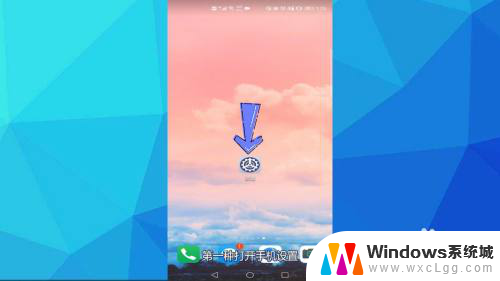
2.接着选择蓝牙。
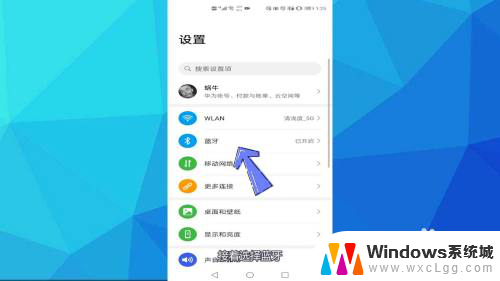
3.接着点击连接车载蓝牙名字旁边的设置图标。
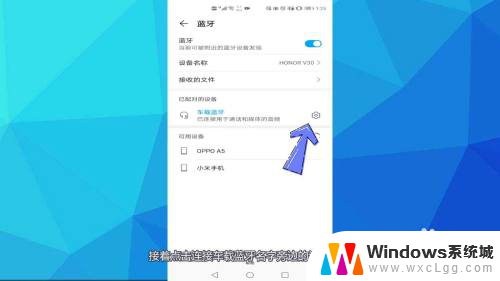
4.然后开启媒体音频,车载导航仪同理。
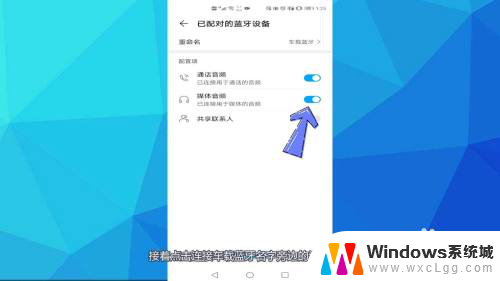
5.第二方法就是重新连接车载蓝牙。
在车载蓝牙界面点击设置。

6.将你的车载蓝牙设置为可被发现模式,接着拿出手机连接车载蓝牙。
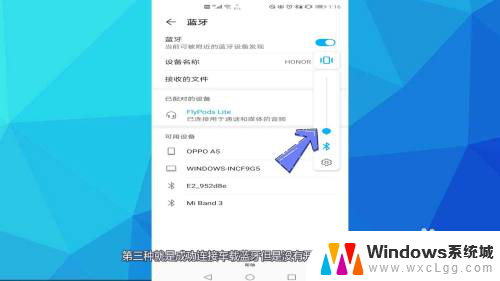
7.第三种就是成功连接车载蓝牙但是没有开启手机的声音,这时按住音量键开启声音即可。
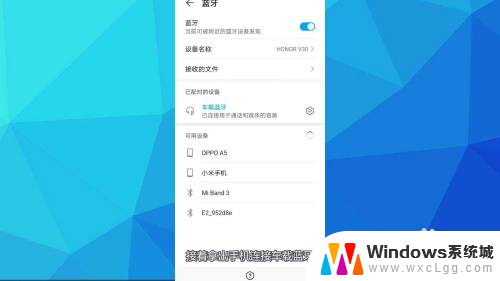
以上就是车上蓝牙已连接但没有声音的全部内容,如果还有不清楚的用户,可以参考以上小编的步骤进行操作,希望对大家有所帮助。
车上蓝牙已连接怎么没有声音 车载蓝牙连接成功但没有声音怎么办相关教程
-
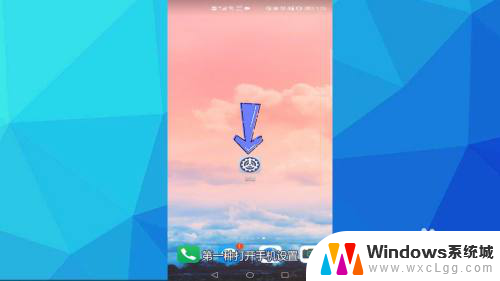 连接车蓝牙音响没有声音是怎么回事 车载蓝牙连接上手机没有声音的故障排除方法
连接车蓝牙音响没有声音是怎么回事 车载蓝牙连接上手机没有声音的故障排除方法2023-11-23
-
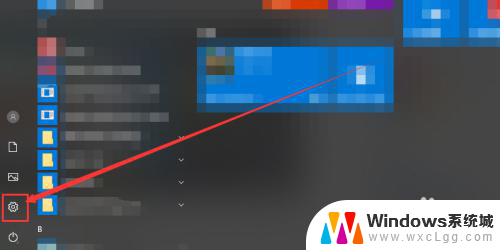 如果蓝牙耳机连接上了没有声音怎么办 电脑蓝牙耳机连接成功但没有声音怎么办
如果蓝牙耳机连接上了没有声音怎么办 电脑蓝牙耳机连接成功但没有声音怎么办2024-05-21
-
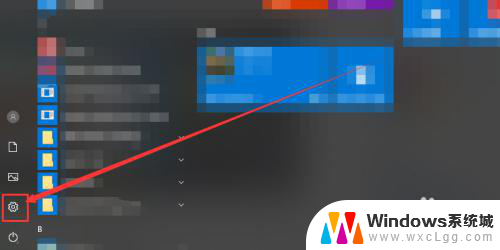 蓝牙耳机连电脑上没有声音 电脑蓝牙耳机连接成功但没有声音怎么办
蓝牙耳机连电脑上没有声音 电脑蓝牙耳机连接成功但没有声音怎么办2024-02-06
-
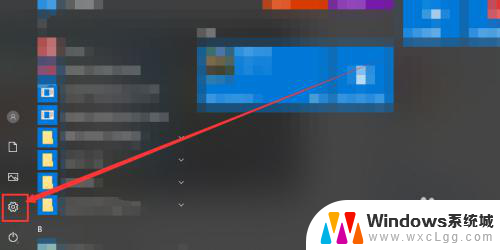 蓝牙耳机连接后怎么没有声音 电脑蓝牙耳机连接成功但没有声音的解决方法
蓝牙耳机连接后怎么没有声音 电脑蓝牙耳机连接成功但没有声音的解决方法2024-06-19
-
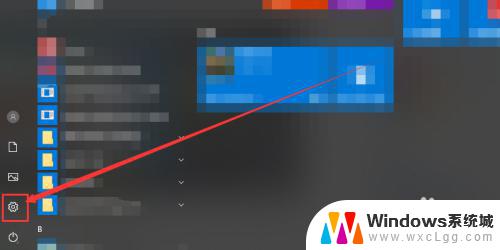 电脑连接蓝牙耳机怎么没声音 电脑蓝牙耳机连接成功但没有声音怎么办
电脑连接蓝牙耳机怎么没声音 电脑蓝牙耳机连接成功但没有声音怎么办2023-11-02
-
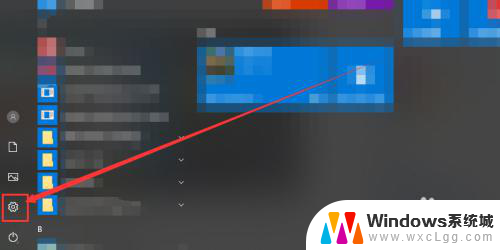 电脑蓝牙连耳机没有声音 电脑蓝牙耳机连接成功但没有声音怎么办
电脑蓝牙连耳机没有声音 电脑蓝牙耳机连接成功但没有声音怎么办2024-03-10
- 电脑连接蓝牙耳机后耳机没声音 电脑蓝牙耳机连接成功但没有声音怎么办
- 为什么蓝牙耳机没有声音了 电脑蓝牙耳机连接成功但没有声音怎么办
- 电脑连上蓝牙耳机为什么没声音 蓝牙耳机连接成功但电脑没有声音怎么调整
- 蓝牙耳机连上蓝牙了为什么没有声音 电脑蓝牙耳机连接成功但无声音解决方法
- 笔记本开机闪屏是什么原因,怎么解决 笔记本电脑频繁闪屏怎么办
- 固态硬盘装进去电脑没有显示怎么办 电脑新增固态硬盘无法显示怎么办
- word如何加批注 Word如何插入批注
- 怎么让word显示两页并排 Word文档同屏显示两页
- switch手柄对应键盘键位 手柄按键对应键盘键位图
- 苹果平板怎么变成电脑模式 iPad如何切换至电脑模式
电脑教程推荐
- 1 固态硬盘装进去电脑没有显示怎么办 电脑新增固态硬盘无法显示怎么办
- 2 switch手柄对应键盘键位 手柄按键对应键盘键位图
- 3 微信图片怎么发原图 微信发图片怎样选择原图
- 4 微信拉黑对方怎么拉回来 怎么解除微信拉黑
- 5 笔记本键盘数字打不出 笔记本电脑数字键无法使用的解决方法
- 6 天正打开时怎么切换cad版本 天正CAD默认运行的CAD版本如何更改
- 7 家庭wifi密码忘记了怎么找回来 家里wifi密码忘了怎么办
- 8 怎么关闭edge浏览器的广告 Edge浏览器拦截弹窗和广告的步骤
- 9 windows未激活怎么弄 windows系统未激活怎么解决
- 10 文件夹顺序如何自己设置 电脑文件夹自定义排序方法